在使用iPhone的过程中,自然而然地产生了许多珍贵的文档和文件。 随着智能电话技术的发展,第三方软件越来越丰富。 用户喜欢下载各种应用程序以获得新功能。 但是,每个硬币都有两个面。 当您获得更多新的出色iPhone功能时,您肯定会拥有更少的存储空间。 除了应用程序及其附件外,您可能还下载了一些手机游戏。 然后,有一天,您将收到提醒消息,指出您的可用内存不足。 “如何管理iPhone上的存储?” 你可能会问。
你也会喜欢阅读: 在iPhone上恢复已删除的文件.

与Android不同,iOS是受限制更大的操作系统。 它不提供文件管理功能供您免费编辑文件,iOS几乎没有提供在iPhone上本地查看文件的功能。 对于大多数iOS用户而言,iTunes可能是管理iPhone文件的首选,但不是最佳选择。 因为iTunes在使用过程中会给您带来太多不便。 在本文中,我们将向您展示无需iTunes即可管理iPhone文件的最佳方法。 无论您是要将有价值的数据传输到PC / Mac或其他iOS设备,还是只是组织和共享您的文档,照片,视频并将项目添加到收藏夹中。 我们建议您 FoneTrans 帮助您完全控制数据。 首先,免费下载并安装适用于iPhone的最佳文件管理器。
步骤 1 启动iPhone数据管理器
在您的PC上启动此iOS文件管理器; 并且高度支持几乎所有Windows版本,例如Windows 10/8/7 / Vista / XP等。通过USB电缆将iPhone连接到它。 该软件将自动识别您的iPhone。 如果您使用的是Mac,则可以选择Mac版本。

步骤 2 选择iPhone文件
通过单击左列中的数据类型来选择需要传输的文件,然后在预览窗口中选择需要传输的确切目标文件。 这里我们以音乐为例。
步骤 3 将iPhone数据传输到计算机
选择所需的音乐后,单击“导出到”按钮,然后可以选择将它们传输到PC或Mac,iTunes Library或其他iOS设备。 如果要从PC / Mac导入一些歌曲,请单击“添加”以查找要导入到iPhone的文件或文件夹,然后单击“确定”。
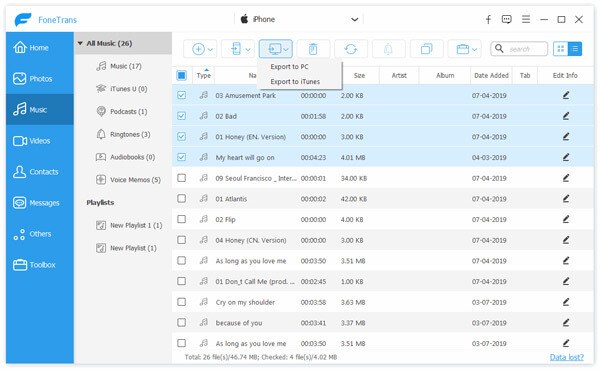
只需几秒钟,即可在iPhone和PC / Mac之间传输文件。
不要错过: 从iPhone传输文件的5种简单方法.
步骤 1 删除iPhone文件
如果要节省更多内存,可以使用此iPhone / iPad / iPod文件管理器删除一些无用的文件,例如歌曲,联系人,照片等。
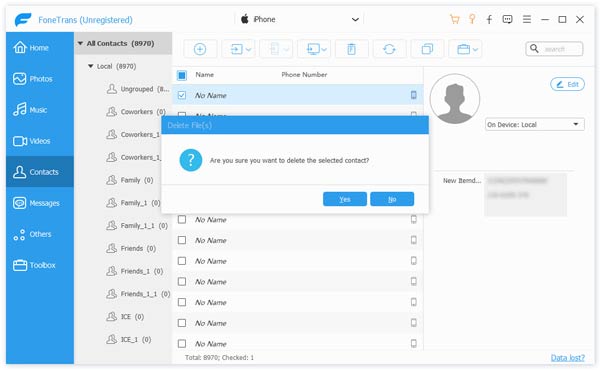
步骤 2 编辑和删除重复的联系人
它允许您在PC / Mac上添加/编辑联系人(联系人姓名,电话号码,地址等)。 此外,您可以删除联系人的重复数据。 单击“重复数据删除”按钮,它将自动扫描您的联系人并在界面中显示重复的联系人。 您可以选择“完全匹配”或“姓名,电子邮件或电话匹配”匹配类型。 扫描后,您可以选择“合并”以合并重复的联系人,或者选择“忽略”以将其保留在iPhone上。
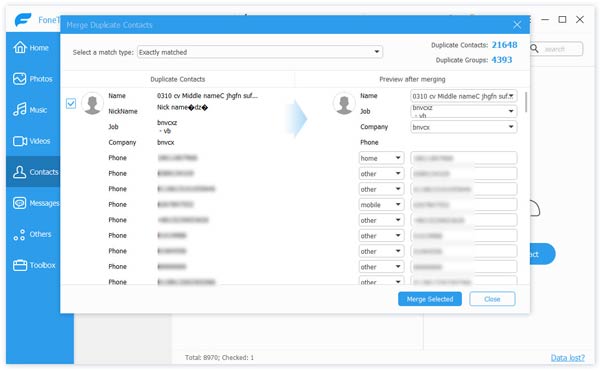
步骤 3 转换音频和视频格式
如果要将音乐或电影传输到iPhone,此软件可以为您转换音频/视频格式。 无论您的PC / Mac上的格式是常规音频/视频格式还是什么格式,它都可以自动将原始格式转换为iPhone支持的格式。 您需要做的就是向其中添加歌曲或视频。

步骤 4 创建iPhone播放列表
当你想要 创建iPhone播放列表,您可以单击“播放列表”按钮,然后向其中添加歌曲。 对于iPhone上已经存在的音乐播放列表,您只需单击几下即可对其进行编辑。

提示:
1.这个适用于iOS的最佳文件管理器可以帮助您在iOS设备和PC / Mac之间传输文件。 这意味着您可以将文件从iPhone X / 8/7 / SE / 6s Plus / 6s / 6 Plus / 6 / 5s / 5c / 5 / 4S传输到其他iOS设备,例如iPad Pro / Air 2 / mini 4,iPod等。
2.它可以用作iPhone文件查看器,以在PC / Mac上查看各种类型文件的详细信息。 您管理文件非常方便。
3.您可以将重要的SMS消息复制到PC / Mac,但是不能将其直接传输到其他iOS设备。
4.友好的用户界面和采用新的优化加速技术,使整个iOS数据传输更加轻松快捷。
5.此iPhone文件管理器高度支持任何iOS版本,例如iOS 10,iOS 9,iOS 8,iOS 7等。